Μετατροπέας AVCHD σε DVD - Πώς να εγγράψετε AVCHD σε DVD χωρίς απώλεια ποιότητας
Όταν έχετε τραβήξει βίντεο με ψηφιακές βιντεοκάμερες Sony, μπορείτε να λάβετε μερικά βίντεο AVCHD. Είτε πρέπει να δημιουργήσετε αντίγραφα ασφαλείας των βίντεο MTS ή M2TS, ή ακόμη και να μοιραστείτε τα εξαιρετικά βίντεο με τους φίλους σας σε μια έξυπνη τηλεόραση. Πώς να εγγράψετε το AVCHD σε έναν τυπικό δίσκο DVD χωρίς να χάσετε την ποιότητα; Το άρθρο συγκεντρώνει τα 6 που χρησιμοποιούνται πιο συχνά Μετατροπείς AVCHD σε DVD για να εγγράψετε εύκολα τα βίντεο MTS / M2TS σε DVD.


Μέρος 1: Καλύτερος μετατροπέας AVCHD σε DVD για εγγραφή MTS σε DVD με ευκολία
Όταν θέλετε να μετατρέψετε το AVCHD σε δίσκο DVD και Blu-ray με την αρχική ποιότητα, προσαρμόστε το μενού / πρότυπο / πλαίσιο / κουμπί DVD ή ακόμα και επεξεργαστείτε τα βίντεο AVCHD, Δημιουργός DVD Vidmore είναι μια ευέλικτη συσκευή εγγραφής DVD για τη δημιουργία ενός επιθυμητού δίσκου DVD μέσα σε κλικ.
- Εγγραφή MTS, M2TS, MP4 και οποιουδήποτε βίντεο από κάμερα AVCHD σε δίσκους DVD.
- Προσαρμόστε το μενού DVD, πρότυπο, στυλ κουμπιών, περιεχόμενο κειμένου, γραμματοσειρά κ.λπ.
- Προηγμένες δυνατότητες επεξεργασίας βίντεο για περικοπή, βελτίωση και βίντεο υδατογράφημα.
- Προσαρμόστε τον κωδικοποιητή βίντεο, το πρότυπο τηλεόρασης και το άλλο για ένα υψηλής ποιότητας DVD.
Βήμα 1: Κατεβάστε και εγκαταστήστε το AVCHD σε DVD burner, μπορείτε να ξεκινήσετε το πρόγραμμα στον υπολογιστή σας. Επίλεξε το Δίσκος DVD κουμπί και κάντε κλικ στο Προσθήκη αρχείων πολυμέσων για να εισαγάγετε τα βίντεο AVCHD στο πρόγραμμα. Στη συνέχεια, μπορείτε να κάνετε κλικ στο Επόμενο κουμπί για να συνεχίσετε.

Βήμα 2: Εάν πρέπει να επεξεργαστείτε περαιτέρω τα βίντεο AVCHD, μπορείτε να κάνετε κλικ στο Ηλεκτρικό εργαλείο κουμπί για περιστροφή του βίντεο, περικοπή των ανεπιθύμητων τμημάτων, επεξεργασία των επιθυμητών υπότιτλων, συγχώνευση κεφαλαίων και ακόμη και ρύθμιση μικρογραφιών. Αποθηκεύστε το επιθυμητό εφέ και κάντε κλικ στο Επόμενο κουμπί.

Βήμα 3: Όταν θέλετε να εγγράψετε το AVCHD σε ένα τυπικό DVD, απλώς επιλέξτε το Πρότυπο μενού μενού για να επιλέξετε ένα προκαθορισμένο μενού DVD ή ακόμα και επιλέξτε το Προσαρμογή προτύπου μενού για να δημιουργήσετε ένα επιθυμητό. Φυσικά, μπορείτε επίσης να αλλάξετε μουσική υπόκρουση και άλλα.

Βήμα 4: Αφού εξατομικεύσετε το έργο DVD, μπορείτε να κάνετε κλικ στο Εγκαυμα για να μπείτε στο παράθυρο Ρυθμίσεις για να επιλέξετε έναν προορισμό, να κάνετε ρυθμίσεις εγγραφής ή ακόμα και να επιλέξετε τη λειτουργία αναπαραγωγής. Τώρα μπορείτε να κάνετε κλικ στο Αρχή για να εγγράψετε ανάλογα το AVCHD σε DVD.

Μέρος 2: Top 5 AVCHD σε DVD Δωρεάν λογισμικό για μετατροπή AVCHD σε DVD
1. WinX DVD Συγγραφέας
Το WinX DVD Author είναι ένα από τα πιο δημοφιλή δωρεάν λογισμικά μετατροπέα AVCHD σε DVD που παρέχει προσαρμογές για τη δημιουργία ενός τυπικού DVD, με σχετικά γρήγορους και καλούς δίσκους DVD εξόδου.
Πλεονεκτήματα:
- Προσαρμόστε την εικόνα φόντου, τα κουμπιά, τον ήχο, το κεφάλαιο και ακόμη και το κείμενο.
- Επιλέξτε έναν επιθυμητό λόγο διαστάσεων και προσθέστε γραμματοκιβώτιο για βίντεο διαφορετικής αναλογίας.
- Επιτρέπει στους χρήστες να προσθέστε υπότιτλους σε υπότιτλο SRT για κάθε βίντεο εισόδου.
Μειονεκτήματα:
- Χρειάζεται πολύς χρόνος για τη μετατροπή των βίντεο AVCHD σε DVD.
- Δεν είναι δυνατή η απευθείας προσθήκη προσαρμοσμένων ηχητικών κομματιών σε βίντεο σε DVD.

2. DVDStyler
Το DVDStyler είναι ένας άλλος δωρεάν καυστήρας AVCHD σε DVD που χρησιμοποιεί FFmpeg για κωδικοποίηση βίντεο. Όπως και με το άλλο πρόγραμμα, υποστηρίζει DVD NTSC / PAL, DVD-5 και PDVD-9, και σας επιτρέπει ακόμη και να ελέγχετε την αναλογία διαστάσεων.
Πλεονεκτήματα:
- Εύκολο στη χρήση διεπαφή για τη δημιουργία προσαρμοσμένων DVD από βίντεο MTS / M2TS.
- Προσαρμόστε τα μενού DVD από διαφορετικά πρότυπα για να τροποποιήσετε το φόντο.
- Παρέχετε πολλές προσαρμογές για DVD με φως στις πηγές.
Μειονεκτήματα:
- Υπάρχουν μερικά άλλα προγράμματα σε συνδυασμό με το crapware DVDStyler.
- Δεν είναι δυνατή η μετατροπή AVCHD ή άλλων αρχείων βίντεο σε δίσκο Blu-ray.

3. ImageBurn
Το ImageBurn είναι ένας εύχρηστος μετατροπέας AVCHD σε DVD που καίει και διαβάζει DVD, καθώς και CD και ISO. Μπορείτε να δημιουργήσετε ένα τυπικό DVD από έξι διαφορετικές λειτουργίες και 13 διαφορετικές καρτέλες ρυθμίσεων.
Πλεονεκτήματα:
- Υποστηρίζει πολλαπλούς τύπους μορφών όπως BIN, CCD, CDI, CUE και ούτω καθεξής.
- Εγγραφή και μετατροπή βίντεο AVCHD σε δίσκο DVD, αρχεία ISO και άλλα εύκολα.
- Προσαρμόστε αρχεία AVCHD, ετικέτες, ορίστε περιορισμούς και δημιουργήστε εικόνα με δυνατότητα εκκίνησης.
Μειονεκτήματα:
- Δημιουργήστε εικόνες ISO σε δίσκους, όχι σε μονάδες flash ή άλλους αφαιρούμενους δίσκους.
- Χρειάζεται ένα χρονικό διάστημα για να εγγράψετε ένα μεγάλο DVD για περισσότερο από 1 GB AVCHD.

4. InfraRecorder
Το InfraRecorder είναι ένα φορητό και ανοιχτού κώδικα AVCHD σε DVD burner, το οποίο μπορεί να εγγράψει CD / DVD δεδομένων, CD μουσικής, βίντεο, να δημιουργήσει και να εγγράψει εικόνες δίσκου σε διάφορες μορφές, να δημιουργήσει αντίγραφα ασφαλείας και πολλά άλλα.
Πλεονεκτήματα:
- Δημιουργήστε αντίγραφα δίσκων DVD εν κινήσει, ή ακόμα και από προσωρινές εικόνες δίσκου.
- Παρέχετε Δημιουργία και εγγραφή εικόνων δίσκου με μορφή CUE, BIN και ISO.
- Εγγραφή AVCHD σε έναν τυπικό δίσκο DVD με συνεδρίες, υπότιτλους και άλλα.
Μειονεκτήματα:
- Δεν υποστηρίζει δίσκους HD DVD ή Blu-ray με υψηλή ποιότητα βίντεο.
- Έλλειψη των προηγμένων χαρακτηριστικών για την τελειοποίηση της διαδικασίας καύσης στην τελειότητα.

5. AVStoDVD
Το AVStoDVD είναι ένας μετατροπέας AVCHD σε DVD ανοιχτού κώδικα που διαθέτει προηγμένες δυνατότητες εγγραφής και επιλογές προσαρμογής. Σας επιτρέπει να εγγράψετε πολλά βίντεο σε δίσκους DVD, φακέλους DVD και ακόμη και αρχεία ISO.
Πλεονεκτήματα:
- Επωφεληθείτε από τη βιβλιοθήκη FFmpeg για τις περισσότερες από τις μορφές βίντεο.
- Προσαρμόστε τον υπότιτλο, τον ήχο, το μενού DVD και άλλα για τυπικό DVD.
- Ρυθμίστε την αναλογία διαστάσεων, τον ρυθμό bit, τον κωδικοποιητή 2-pass και ακόμη και τη διαδικασία παρτίδας.
Μειονεκτήματα:
- Κακή διεπαφή χρήστη και υπάρχουν τόσες πολλές προσαρμογές και επιλογές.
- Πρέπει να εγκαταστήσετε επιπλέον λογισμικό για εγγραφή σε δίσκο DVD ή έξοδο ως αρχεία ISO.
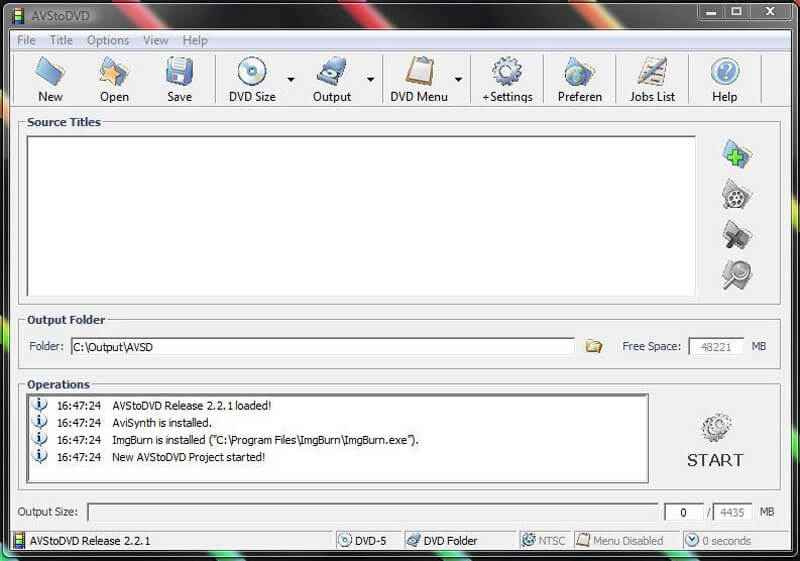
Μέρος 3: Συχνές ερωτήσεις σχετικά με τη μετατροπή AVCHD σε τυπικό DVD
1. Τι είναι η μορφή MTS / M2TS;
Οι βιντεοκάμερες AVCHD χρησιμοποιούν MTS και M2TS ως μορφές κοντέινερ βίντεο, οι οποίες υποστηρίζουν κυρίως βίντεο HD 480I, 720P, 1080I και 1080P. Η μορφή M2TS είναι μια εξειδικευμένη μέθοδος μεταφοράς βίντεο MPEG-1, MPEG-2 και MPEG-4 σε διαφορετική ροή. Όταν θέλετε να δημιουργήσετε αντίγραφα ασφαλείας των βίντεο AVCHD με πρωτότυπη ποιότητα, θα πρέπει να μετατρέψετε το AVCHD σε DVD.
2. Γιατί πρέπει να μετατρέψετε το AVCHD σε DVD;
Όταν έχετε μεγάλο αριθμό βίντεο, πώς ξέρετε ποιες είναι οι καλύτερες αναμνήσεις σας; Εάν πρέπει να μοιραστείτε τα βίντεο από την κάμερα AVCHD, πώς να αναπαραγάγετε το εγγεγραμμένο βίντεο HD ή 4K σε τηλεόραση μεγάλης οθόνης; Φυσικά, μπορείτε να εγγράψετε AVCHD σε DVD ή ακόμα και να τα εγγράψετε σε δίσκο Blu-ray. Όσον αφορά την περίπτωση, μπορείτε πάντα να βρείτε το επιθυμητό βίντεο AVCHD με υψηλή ποιότητα.
3. Γιατί τα βίντεο AVCHD είναι καλύτερα σε ποιότητα βίντεο;
Μια τυπική ανάλυση DVD είναι 720x480. Μπορεί επίσης να περιλαμβάνει 720x576, 704x576, 352x576, 352x288, 704x480, 352x480, 352x240 ή ακόμα και 352x288. Από την άλλη πλευρά, οι αναλύσεις βίντεο AVCHD είναι 1920x1080, 1440x1080, 1280x720, 720x480 και άλλες. Είναι ο λόγος που μπορείτε να εγγράψετε AVCHD σε δίσκο Blu-ray για να το κάνετε αποκτήστε καλύτερη ποιότητα βίντεο.
Για να δημιουργήσετε έναν τυπικό δίσκο DVD από τις κάμερες AVCHD, μπορείτε να μάθετε περισσότερα σχετικά με τους καλύτερους μετατροπείς AVCHD σε DVD σε δίσκο εγγραφής DVD. Όταν θέλετε να δημιουργήσετε ένα δίσκο DVD με προσαρμοσμένο μενού, πρότυπο, κείμενο και πολλά άλλα, μπορείτε να επιλέξετε έναν επιθυμητό σύμφωνα με την κριτική από το άρθρο.


